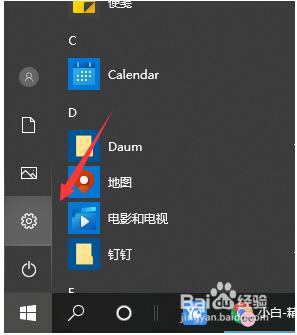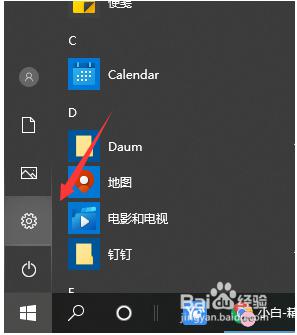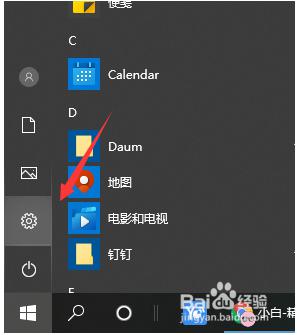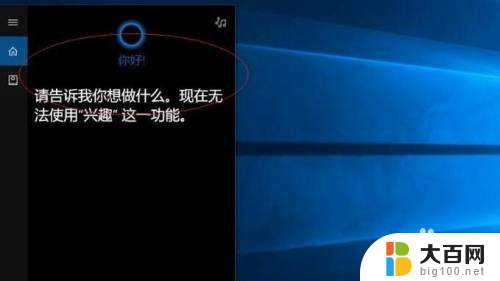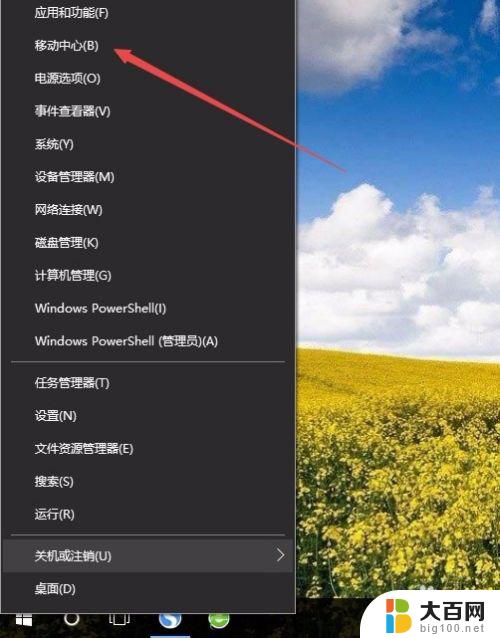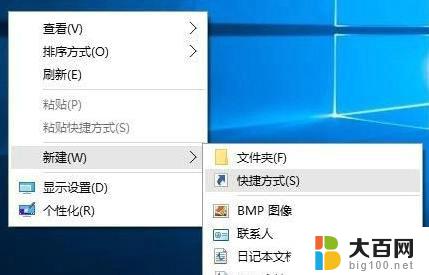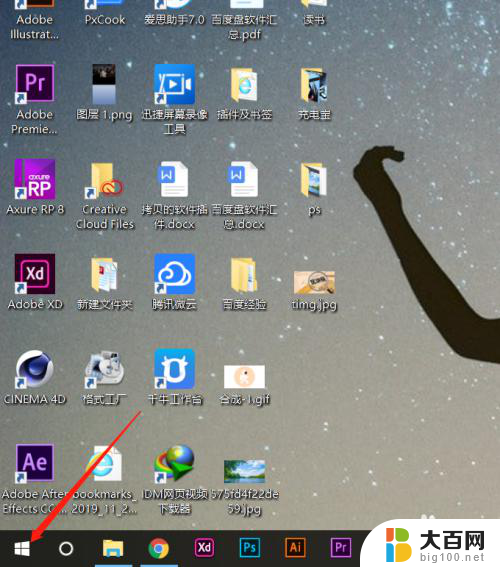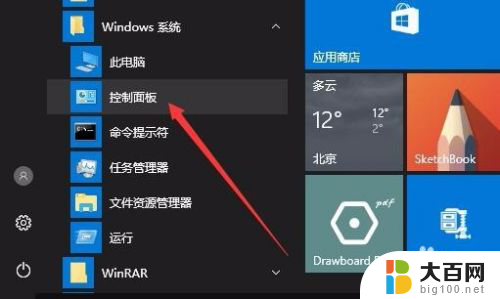win10显示器太暗 win10笔记本电脑亮度问题
Win10显示器太暗,以及Win10笔记本电脑亮度问题一直是广大用户面临的困扰,当我们使用电脑时,一个明亮的显示屏和合适的亮度调节对于保护我们的视力和提高工作效率至关重要。许多用户在使用Win10系统时发现,无论是在使用外接显示器还是笔记本电脑本身的屏幕上,屏幕亮度都难以调节到理想状态。这不仅影响了我们的使用体验,还可能导致眼睛疲劳和视力下降等问题。为了解决这一问题,我们需要了解其中的原因,并采取相应的措施来调整亮度,以获得更好的视觉效果和舒适的使用体验。
具体方法:
1.方法一:
1、点击win键,选择设置打开。
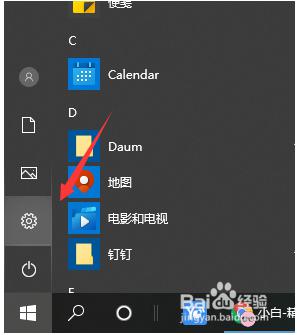
2、选择系统。

3、在显示页面,选择亮度滑动条,调节亮度即可。
不过有网友说自己的电脑没有亮度条怎么办,那可以使用方法二。

4.方法二:
1、首先鼠标右键桌面空白处,点击NVIDIA控制面板选项。
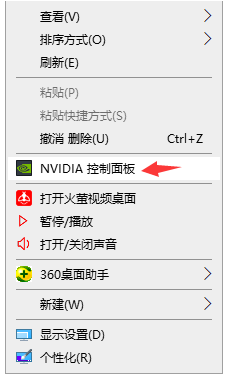
5.2、进入到显卡控制面板之后,选择调整桌面颜色设置。
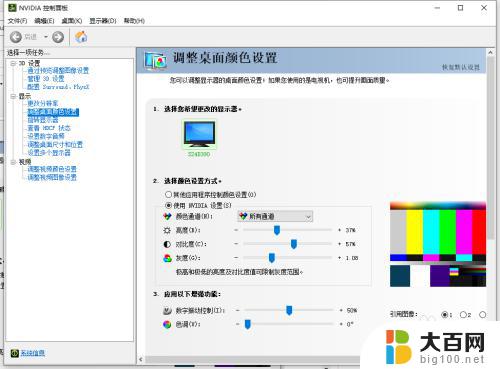
6.3、接着就可以左右拖动亮度选项旁的小标签,根据自己的需求拖就可以了。

7.方法三:重装系统
软件问题无法解决的,终极方法都可以通过系统重装解决。

以上是有关Win10显示器太暗的所有内容,如果还有不清楚的用户,可以参考小编的步骤进行操作,希望这些步骤能对大家有所帮助。